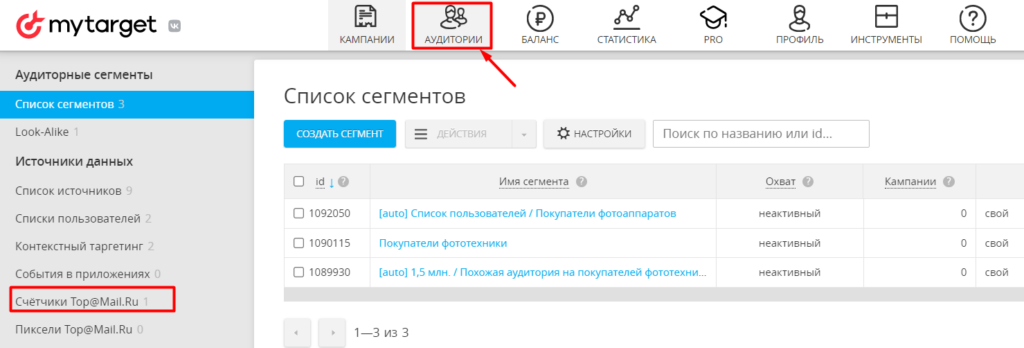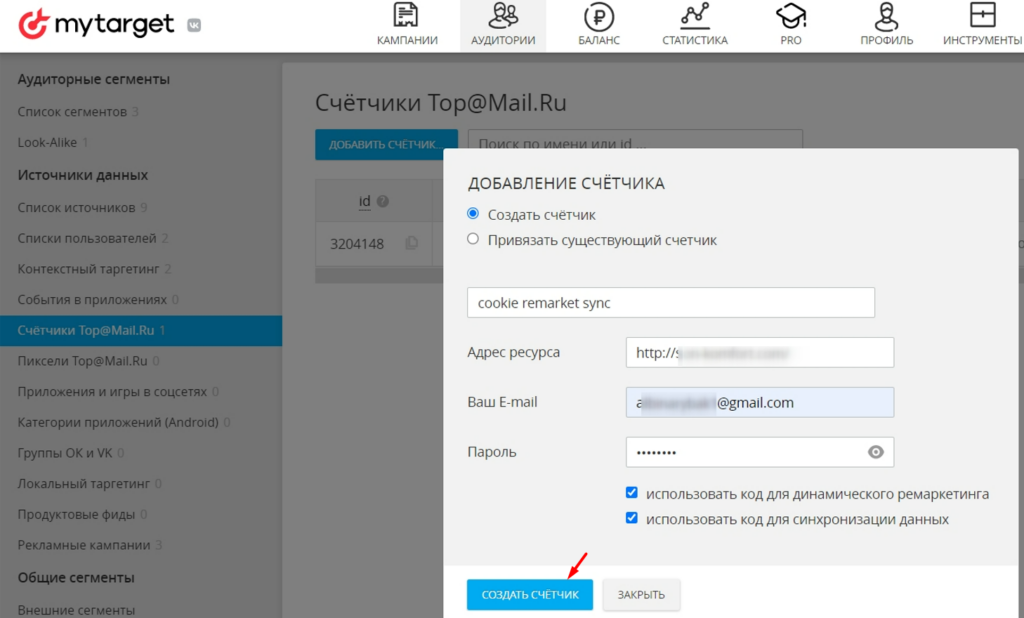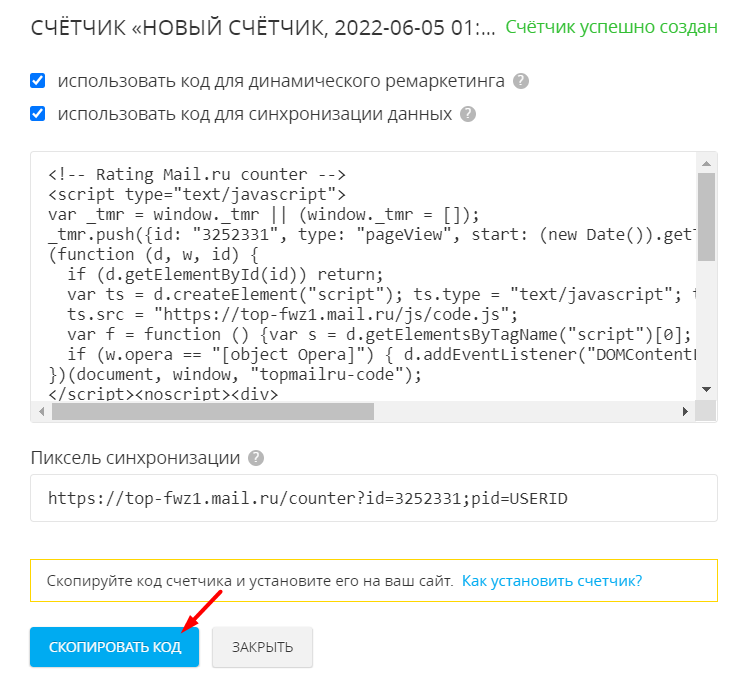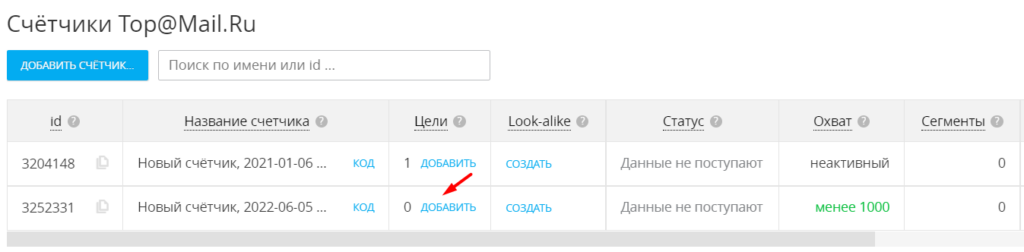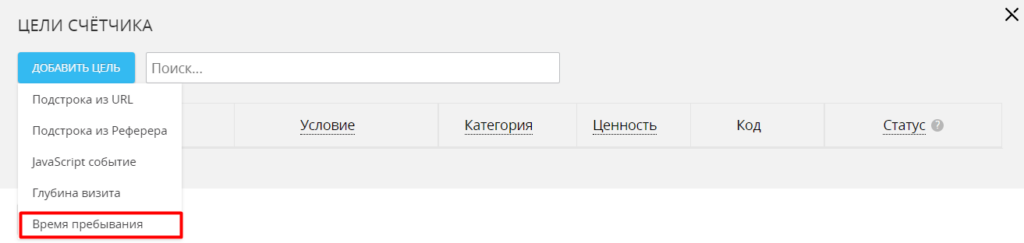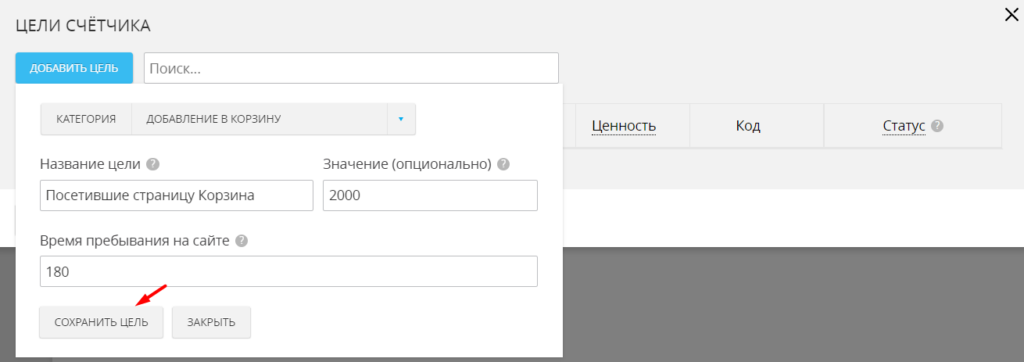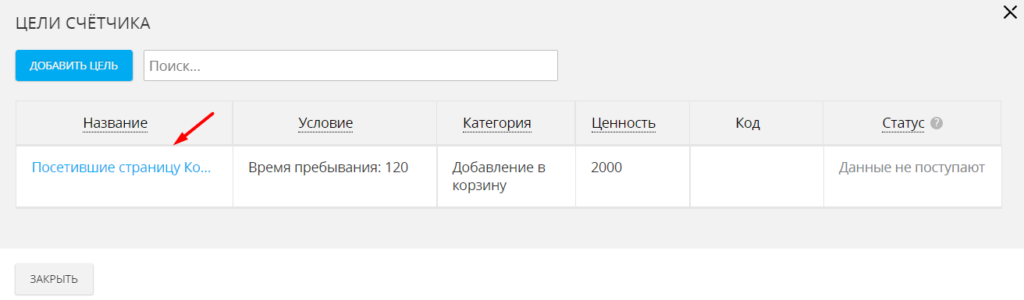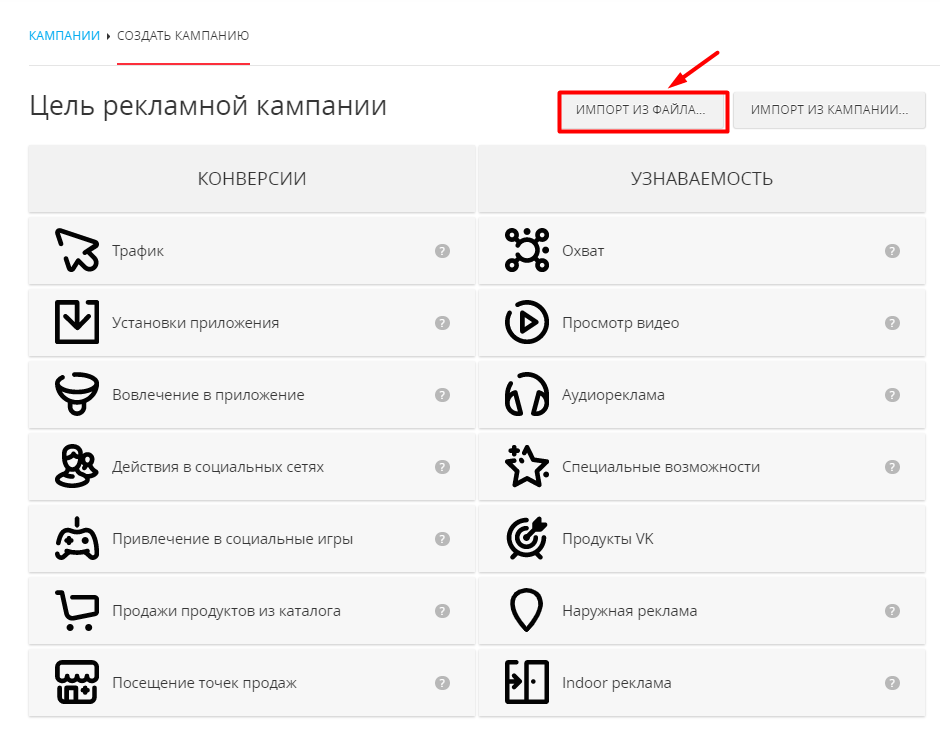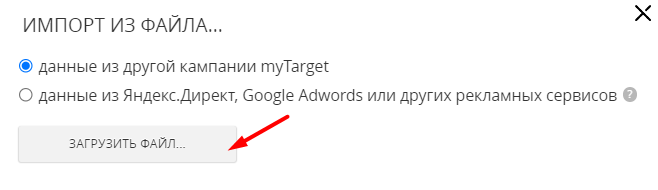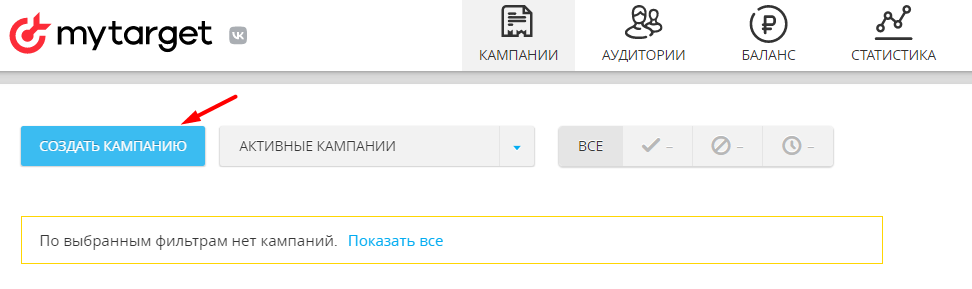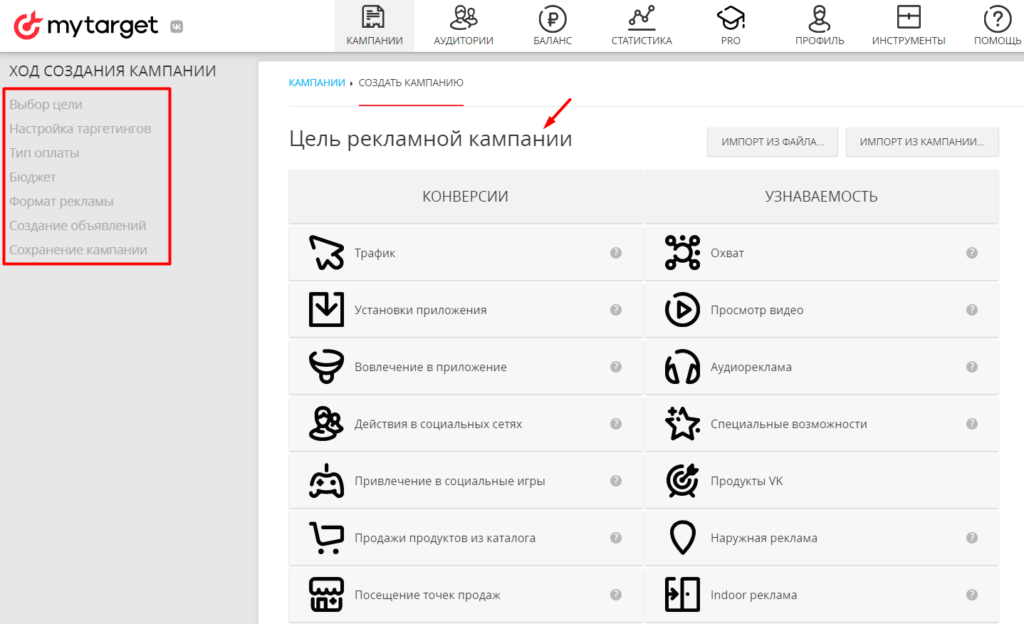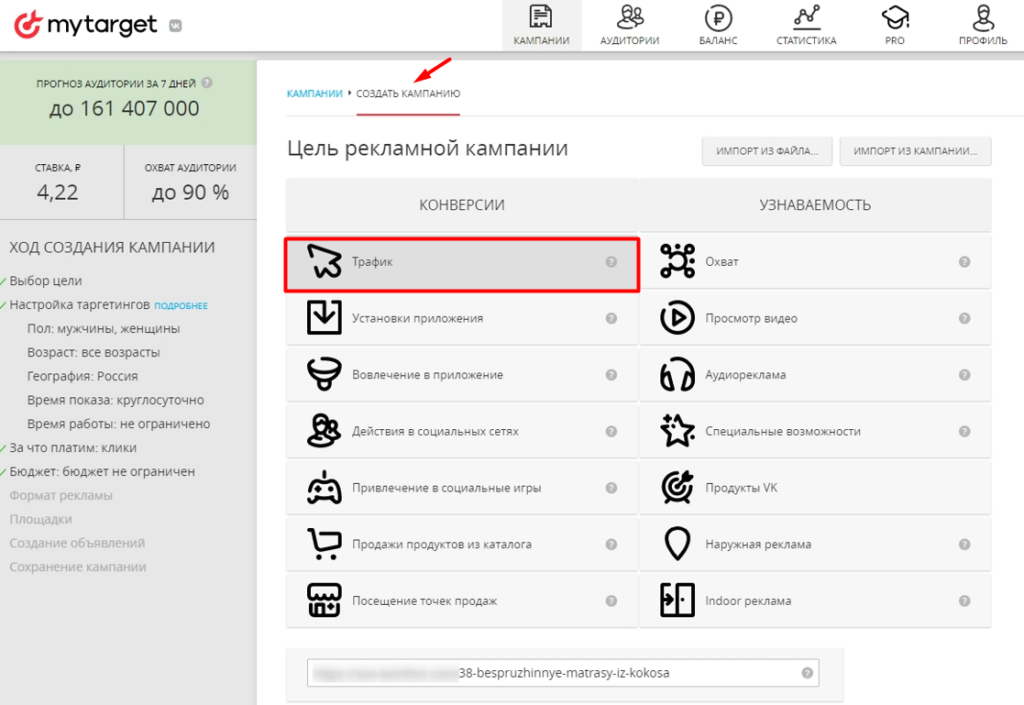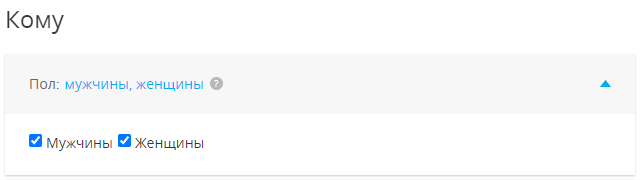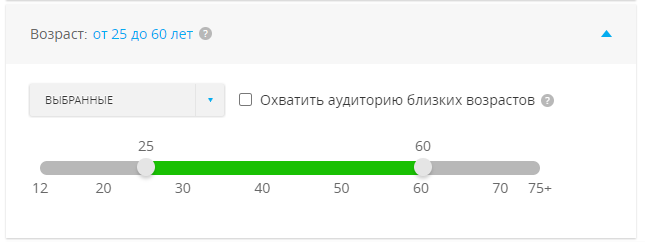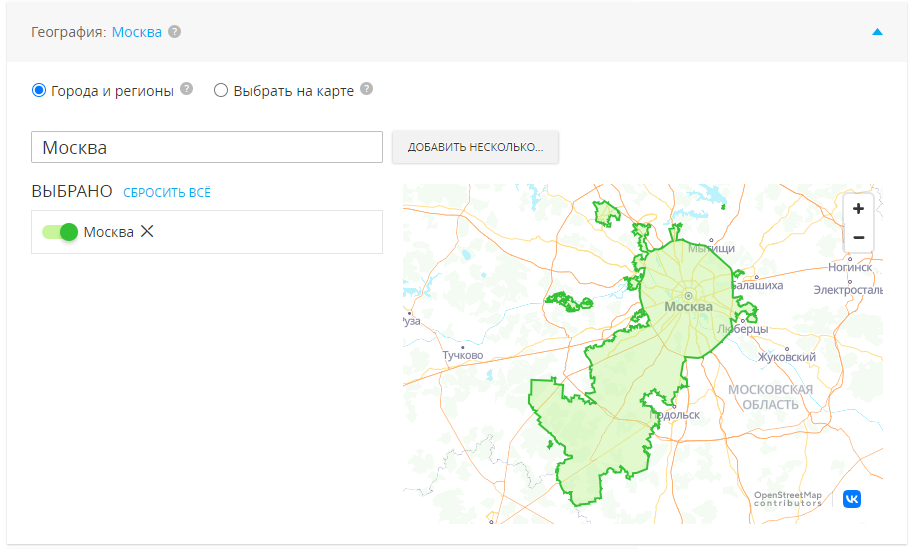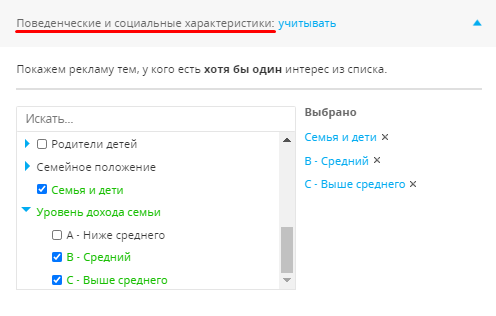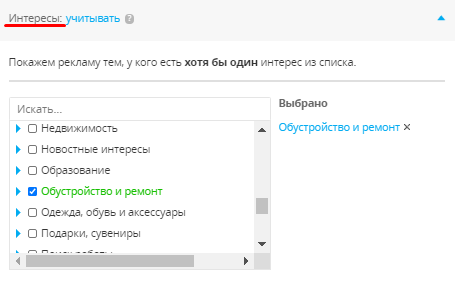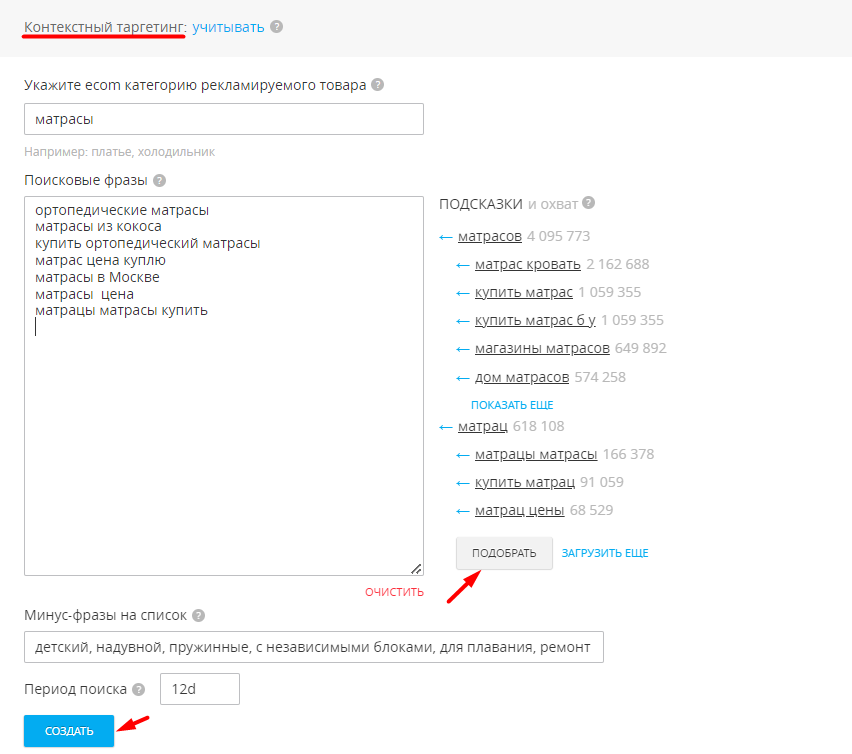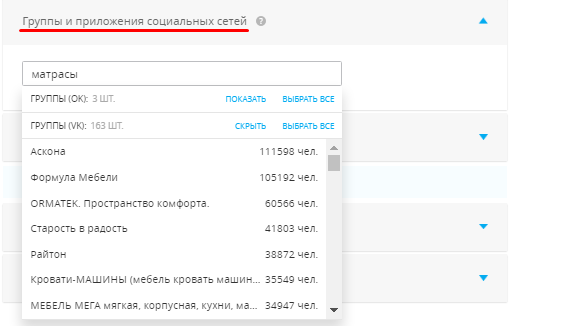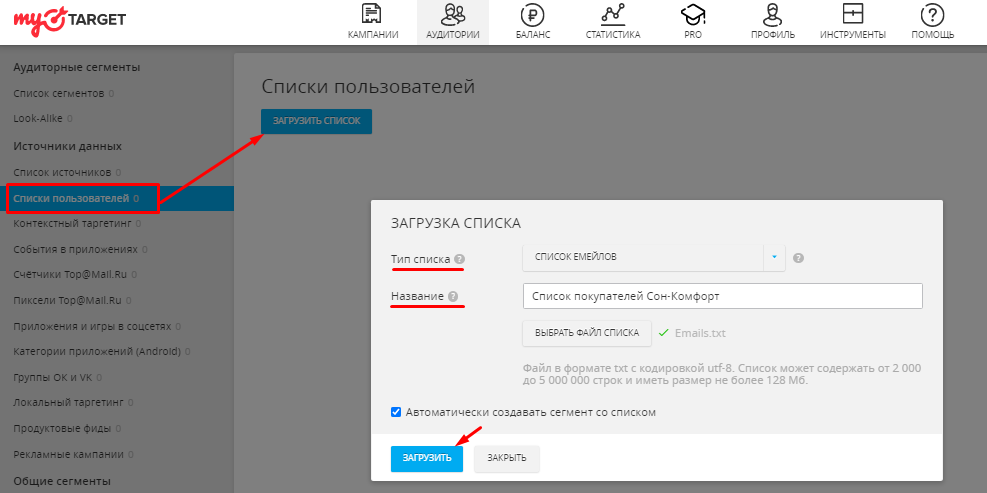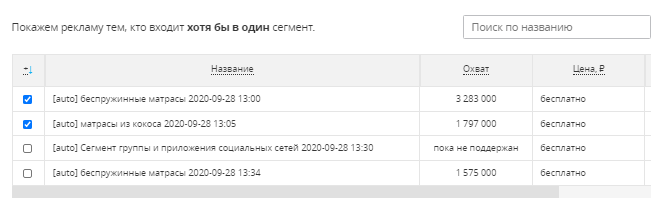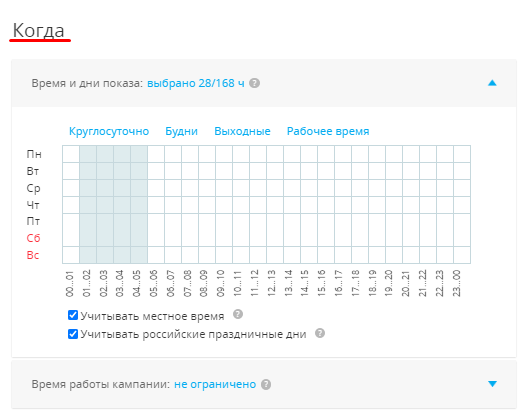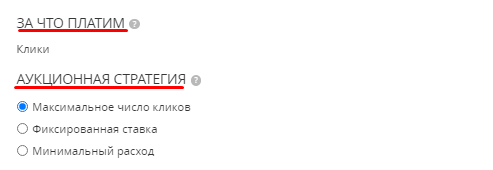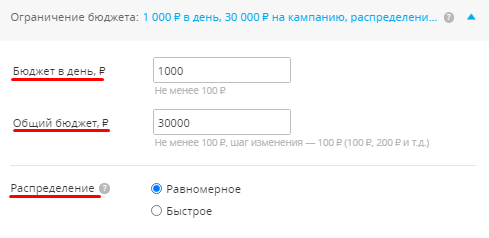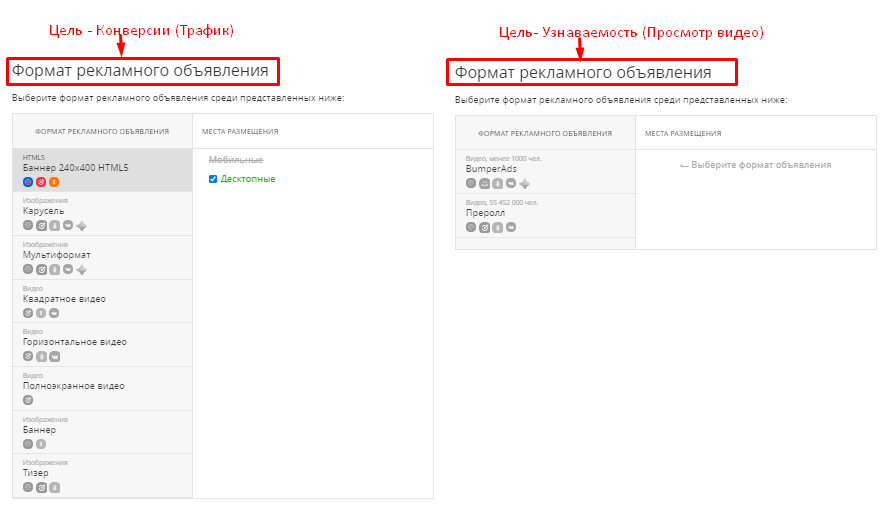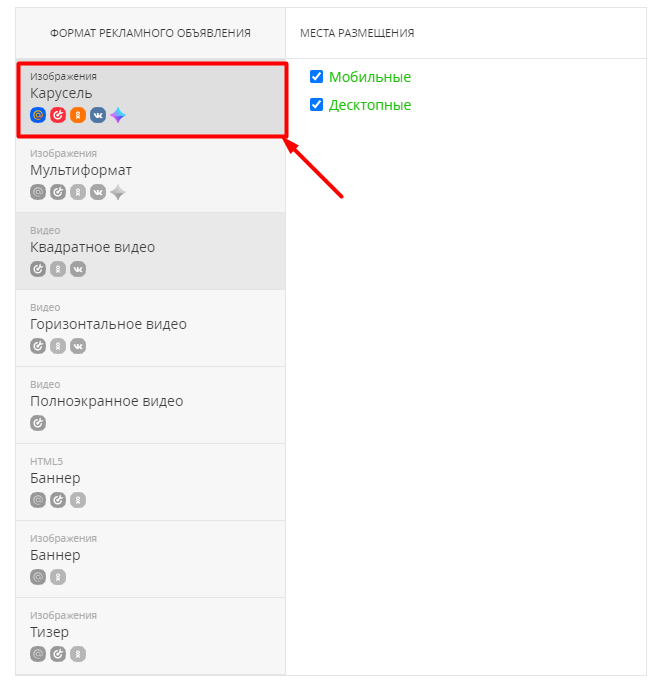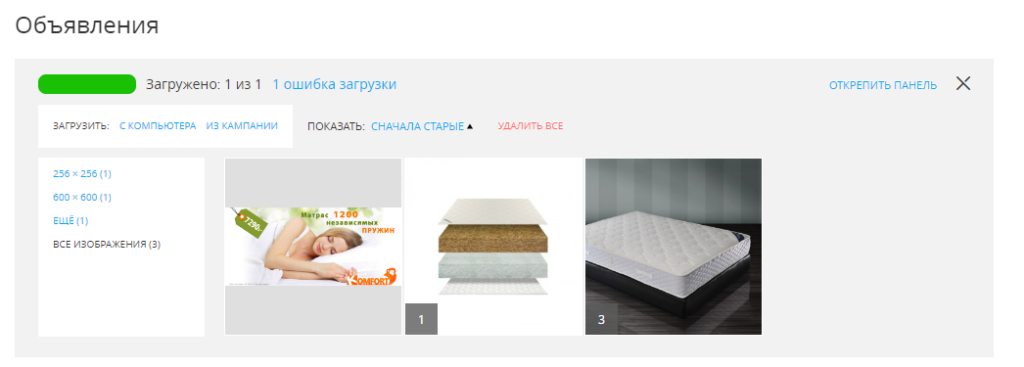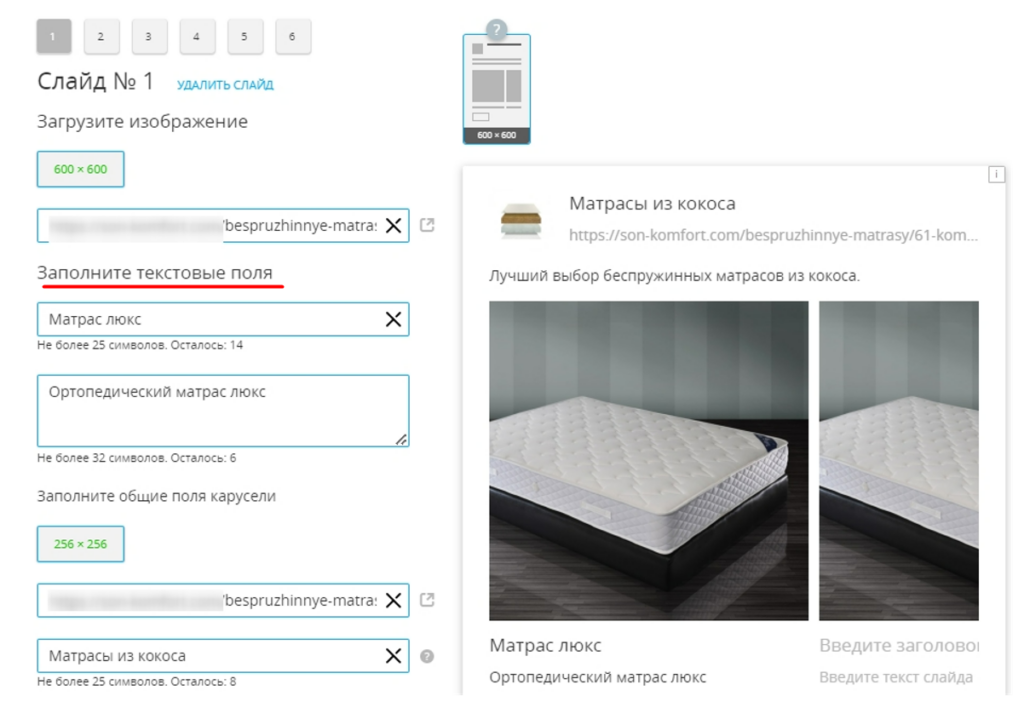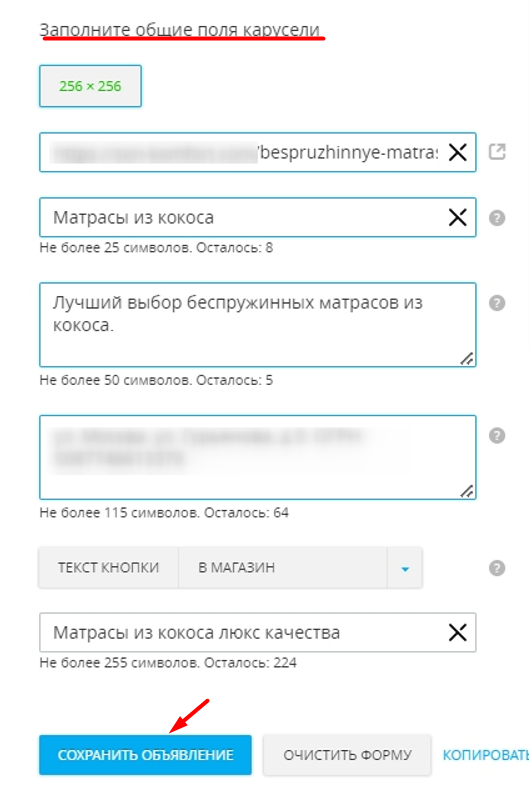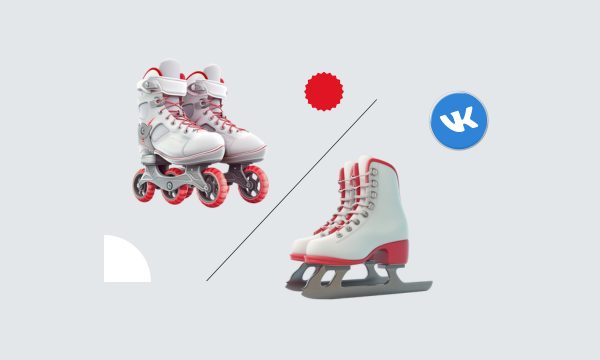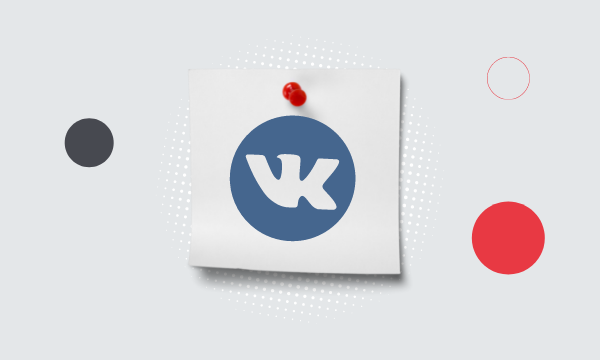Как настроить рекламу в myTarget

Практически любой бизнес пользуется сервисами Mail.ru Group: у кого-то есть бизнес-страница во ВКонтакте или Одноклассниках, кто-то пользуется почтой Mail.ru, а кто-то использует сеть NativeRoll для продвижения своих видеороликов. Есть у Mail.ru Group решение и для тех, кто хочет запустить рекламу и привлечь на сайт/страницу в соцсетях целевую аудиторию. Это платформа myTarget.
Как запустить рекламу в myTarget и какие преимущества предоставляет эта платформа, рассказываем ниже.
Подготавливаем компанию к запуску
Устанавливаем счетчик Top@Mail.ru
Настройка рекламной кампании в myTarget
Создаем кампанию и выбираем цель
Выбираем модель оплаты и задаем бюджет
Выбираем тип и формат объявления
Что такое myTarget
myTarget – платформа для таргетированной рекламы, с помощью которой можно рекламировать сайты, группы в соцсетях, мобильные приложения и игры.
Каналы размещения рекламы в myTarget:
- социальные сети ВКонтакте и Одноклассники;
- проекты Mail.Group;
- сеть NativeRoll (видеоролики размещаются в рамках крупных электронных изданий);
- собственная рекламная сеть myTarget.
Преимущества запуска рекламы в myTarget:
- широкие настройки таргетинга. В myTarget можно точно настроиться на целевую аудиторию ВКонтакте, Одноклассники, Мои Мир, Mail.ru. Таргетинг настраивается по демографическим признакам, местоположению, поведению, устройствам для показа, группам соцсетей и т. д.;
- объединяет многомиллионную аудиторию. Поэтому реклама в myTarget позволяет найти целевую аудиторию любому бизнесу вне зависимости от его размера и специфики деятельности;
- кроссплатформенные видеопосты. В myTarget можно продвигать посты с видео в ленте одновременно в Одноклассниках и ВКонтакте. Алгоритм платформы идентифицирует одного и того же пользователя при входе с разных устройств, а также определяет, как он взаимодействует с рекламой в этих двух соцсетях;
- локальная реклама. В myTarget можно рекламировать офлайн-магазины, кафе и рестораны. Рекламу можно настраивать на аудиторию, которая проживает или бывает в этом районе с определенной периодичностью;
- ретаргетинг на клики и показы. Если компания уже запускала рекламу, то она может таргетироваться на пользователей, которые взаимодействовали с ее объявлениями. Это могут быть люди, которые видели рекламу или кликали по ней. Также в настройках можно исключить аудиторию, которая уже видела рекламу;
- сбор данных об аудитории, взаимодействующей с рекламой. myTarget позволяет отследить пол, возраст, регион людей, которые перешли по объявлению. Для этого в UTM-метки вставляются специальные макросы, позволяющие узнать эту информацию.
Подготавливаем компанию к запуску
Авторизуемся в системе
Первый шаг к созданию кампании – авторизация в myTarget. Для регистрации в системе используем профиль одной из указанных социальных сетей или email:
Далее мы попадаем на главную страницу нашего рекламного кабинета. Здесь еще не создано ни одной кампании:
Прежде чем приступать к запуску кампании, настроим сбор данных на сайте. Для этого в рекламной системе myTarget настроим счетчик системы аналитики Top.mail.ru.
Устанавливаем счетчик Top@Mail.ru
Установим счетчик Top.mail.ru на сайт нашего интернет-магазина. Это позволит собирать данные о поведении пользователей на сайте, настраивать ремаркетинг, собирать данные о целевой аудитории.
Для установки счетчика переходим на вкладку «Аудитории», выбираем в сайдбаре «Счетчики Top@Mail.ru».
Нажимаем «Добавить счетчик». В настройках счетчика можно создать новый счетчик или привязать существующий. Поскольку наш магазин не использовал ранее систему аналитики Top.mail.ru, то создаем новый.
Для этого проводим такие действия:
- Вверху в настройках выбираем «Создать счетчик»;
- Указываем название счетчика;
- Указываем адрес ресурса. Здесь вводим полный адрес интернет-магазина или витрины, на который хотим установить счетчик;
- Оставляем адрес электронной почты. На email приходит ссылка для подтверждения и информация о подключении счетчика;
- Придумываем пароль. Указывается для доступа к счетчику в Рейтинге Mail.ru;
- Устанавливаем галочку напротив пункта «Использовать код для динамического ремаркетинга». В этом случае код счетчика будет включать специальный код для динамического ремаркетинга. Система будет собирать данные о пользователях, которые посетили сайт и выполнили на нем целевые действия. В дальнейшем этой аудитории можно будет показывать рекламу;
- Оставляем галочку на «Использовать код для синхронизации данных». Опция предустановлена по умолчанию. Мы не будем снимать галочку, чтобы система собирала данные на сайте о всех посетителях сайта.
Копируем код и устанавливаем его на все страницы нашего сайта внутри блока <BODY> как можно раньше к его началу.
После выполнения этих действий мы создали цели. Для настройки ремаркетинга задаем цели в счетчике. Для этого в колонке «Цели» кликаем на «Добавить».
Кликаем на кнопку «Добавить». В списке доступных целей выбираем «Время пребывания».
Настраиваем цели счетчика:
- выбираем категорию. Наша цель собрать данные о людях, которые добавили товар в корзину. Поэтому во вкладке «Категория» выбираем целевое действие – «Добавление в корзину»;
- указываем название цели. Название должно описывать целевое действие, которое пользователи выполняют на сайте;
- указываем ценность цели. Каждый оформленный заказ приносит компании не менее 2000 рублей. Поэтому задаем это значение в графе «Значение»;
- указываем время пребывания на сайте. Задается в секундах. Минимальное время пребывания на сайте – 2 секунды.
Кликаем на кнопку «Сохранить цель». На этом настройка нашей цели окончена.
Импортируем кампании
Мы можем не только настроить новую кампанию с нуля, но и импортировать готовую из Яндекс.Директа, Google Ads, myTarget и других рекламных систем.
Для этого переходим в раздел «Создать кампанию» и выбираем функцию «Импорт из файла»:
Система предложит выбрать, из какой рекламной системы импортировать данные:
Выбираем подходящий вариант. Кампания автоматически импортируется. Далее в ее настройки мы можем вносить изменения.
Функция импорта кампаний полезна в тех случаях, когда надо протестировать кампании с разными настройками аудитории, стратегиями назначения ставок, вариантами объявлений, креативами и т. д.
При импорте контекстной рекламы из Яндекс.Директа или Google Ads кампании выгружаются в XLSX-файл.
Ограничения:
- не более 100 строк;
- не более 100 групп;
- размер файла – до 5 Мб.
Все загруженные группы объявлений система объединяет в одну кампанию. Но при необходимости их можно разделить. Для этого нужно установить флажок в соответствующем пункте.
При импорте кампаний из Яндекс.Директа или Google Ads происходит автоматическая проверка их на соответствие требованиям к рекламным кампаниям myTarget. Если требования к количеству символов в заголовках соответствует требованиям, то система автоматически составит объявления. Если не соответствует, то в кампанию перенесутся изображения и ключи, а заголовки нужно будет задавать по-новому.
Полный список правил импорта файла и информация о дальнейшей работе с ним находятся в справке myTarget.
Настройка рекламной кампании в myTarget
Для наглядности рассмотрим запуск рекламной кампании в myTarget на примере интернет-магазина ортопедических матрасов. В нашем примере интернет-магазин ставит цель повысить посещаемость сайта и прорекламировать определенную группу товаров из каталога – матрасы из кокоса. Поэтому покажем, как настроить кампанию с целью «Конверсии» – «Трафик».
Создаем кампанию и выбираем цель
После настройки счетчика и добавления целей приступаем к настройке кампании. Для этого переходим на вкладку «Кампании» и кликаем на кнопку «Создать кампанию»:
После этого шага мы попадаем в настройку кампании. Здесь в главном меню мы видим основные этапы запуска рекламы в myTarget.
Первый этап настройки – выбор цели рекламной кампании.
В myTarget все цели рекламной кампании делятся на две большие группы: «Конверсии» и «Узнаваемость». Если в ходе кампании стоит задача получить определенные действия от пользователей, то выбирается одна из целей из столбца «Конверсии». Если надо показать рекламу максимально широкой аудитории, то в этом случае надо выбирать цель из группы «Узнаваемость».
В группу целей «Конверсии» входит:
- «Трафик». При выборе этой цели система показывает рекламу тем пользователям, которые с высокой вероятностью кликнут на объявление и перейдут на ресурс. В рекламе используется ссылка на рекламируемый сайт. Цель подходит компаниям, которые продают товары через интернет-магазин или посадочную страницу. Например, компания по установке окон запустила рекламу с целью «Трафик» для привлечения людей на посадочную страницу и дальнейшего заполнения заявок на услугу. Посетителям предлагаются скидки в размере 20% на услуги при заполнении заявки;
- «Установка приложений». Реклама показывается людям, которые вероятнее всего установят приложение на свой телефон. Цель подходит для приложения на Android iOS. В объявлениях используется ссылка на приложение в Google Play/App Store. Подходит любым сферам бизнеса: медицина, покупки, путешествия, здоровье и спорт. Например, фоторедактор привлекает новых пользователей в приложение и снижает стоимость премиального пакета услуг;
- «Вовлечение в приложение». Кампания с такой целью направлена на стимулирование выполнения определенных действий целевой аудитории в приложении. Это может быть подписка, покупка и т. д. Например, маркетплейс запустил ремаркетинг на пользователей, которые установили приложение, но еще не пользовались им. Результат – получение первых продаж через приложение;
- «Действия в социальных сетях». Система будет показывать объявления людям, которые вероятнее всего посетят профиль кампании во ВКонтакте, Одноклассниках или другой соцсети и выполнят там определенное действие. Например, поставят лайк, напишут комментарий, сделают репост. Эта цель подходит любым компаниям, у которых есть страница в соцсетях;
- «Привлечение в социальные игры». Подходит тем рекламодателям, которые хотят рекламировать игры в Одноклассниках и Мой мир. В объявлении используется ссылка на игру в соцсетях. Например, компания запустила рекламу игры в жанре квест на людей, которые активно интересуются квест-комнатами и подписаны на их группы в соцсетях;
- «Продажа товаров из каталога». Цель подходит для интернет-магазинов, которые хотят показывать целевой аудитории рекламу товаров из своего каталога. Обязательное условие запуска кампании – товарный фид. Например, интернет-магазин запустил рекламу и получил на 30% больше продаж из каталога, чем в предыдущем периоде;
- «Посещение точек продаж». Реклама будет направлена на привлечение целевой аудитории в офлайн-магазин, салон красоты, ресторан, кафе и т. д. В рекламе указывается адрес компании, номер телефона и другие контактные данные.
В группу целей «Узнаваемость» входит:
- «Охват». Цель такой кампании — ознакомить максимально широкую целевую аудиторию с новым брендом/товаром/услугой. В рекламу добавляется ссылка на страницу. Например, страховая компания выбрала цель «Охват», чтобы рассказать о новом страховом продукте потенциальным клиентам;
- «Просмотр видео». Видеореклама с этой целью позволяет подробнее рассказать о всех преимуществах продукта и показать его возможности потенциальным покупателям. Например, интернет-магазин спортивного питания запустил ролик с видеорекламой протеина, чтобы рассказать обо всех его полезных свойствах;
- «Аудиореклама». Формат позволяет рассказать аудитории о продукте. Повышает запоминаемость бренда и формирует потребность в товаре. Например, парфюмерная компания запустила рекламу мужских дезодорантов. Результат – намерение приобрести этот товар выразило 33% мужчин из той аудитории, которая прослушала аудиосообщение;
- «Специальные возможности». Эта цель позволяет настраивать дополнительные рекламные форматы myTarget. Например, можно в сети NativeRoll запустить видео в формате Bamper Ads или Out-stream. Также можно настроить мультиформат на Юле;
- «Продукты VK». Позволяет запустить рекламу в формате Shoppable Ads во ВКонтакте и Одноклассниках. Этот новый формат создан с целью представления бренда. Его особенность заключается в совмещении формата In-Stream с каталогом товаров. Позволяет продемонстрировать в видеоролике от 2 до 20 товаров со ссылками на их страницы. Доступен на десктопах. Подробнее о его преимуществах и возможностях читайте в нашей статье.
- «Наружная реклама». Этот формат позволяет коммуницировать с аудиторией на улице, в транспорте и других общественных местах. Реклама показывается на билбордах, ситибордах, медиафасадах и других наружных рекламных носителях в Москве и других крупных городах России.
- «Indoor реклама». Кампания позволяет запустить рекламу на медиаэкранах в сети супермаркетов «Перекресток». Показ рекламы охватывает 30 городов России. Мотивирует посетителей этой сети приобрести рекламируемый товар.
Наружная реклама – одна из возможностей, которую предоставляет myTarget. О возможностях и преимуществах инструмента читайте в статье «Новый рекламный инструмент в myTarget – цифровая наружная реклама (DOOH): обзор возможностей».
Наш интернет-магазин ставит цель повысить посещаемость сайта и прорекламировать определенную группу товаров из каталога – матрасы из кокоса. Поэтому выбираем цель «Конверсии» – «Трафик».
Укажем ссылку на страницу. Система спрогнозирует охват аудитории исходя из тематики сайта. По ходу сужения таргетинга охват будет снижаться.
Настраиваем таргетинг
Перед настройкой таргетинга назовем рекламную кампанию:
Выберем, кому показывать рекламу. Здесь доступны такие настройки:
- пол. Матрасы покупают и женщины, и мужчины. Оставим эту настройку без изменений;
- возраст. Большинство покупателей находятся в возрасте 25–60 лет. Изменим заданные по умолчанию настройки и установим галочку напротив «Охватить аудиторию близких возрастов». В этом случае реклама будет показываться людям близкого возраста, которые ведут себя в интернете так же, как и целевая аудитория;
- география. Магазин осуществляет доставку по Москве. Выберем в настройках этот город.
Учтем поведенческие и социальные характеристики. Большинство покупателей интернет-магазина – люди с детьми, состоящие в браке. Уровень дохода – средний и выше среднего. Укажем это в настройках таргетинга, тогда реклама будет показываться тем пользователям, у которых есть хотя бы один интерес из списка.
Определим интересы целевой аудитории. Обычно матрасы ищут люди, которые занимаются обустройством или ремонтом дома. Поэтому укажем соответствующие интересы в настройках.
Настроим контекстный таргетинг. Это позволит нам показывать рекламу людям, которые ищут во ВКонтакте, Одноклассниках и на других проектах Mail.ru Group рекламируемый нами товар. Результат – объявления увидят пользователи, которые ищут в интернете ортопедические матрасы.
Важно! Мы рассказываем обо всех доступных настройках таргетинга. На практике не рекомендуем использовать все и сразу, иначе вы слишком сузите охват и утратите доступ к части потенциальных клиентов.
Выполняем такие действия:
- указываем ecom категорию товара. В примере категория – «матрасы»;
- вводим несколько поисковых фразы, по которым пользователи ищут наш товар;
- расширяем опорные фразы теми фразами, которые нам предлагает система. Для этого кликаем на кнопку «Подобрать» в столбце «Подсказки и охват»;
- задаем минус-фразы. Например, для рекламы ортопедических матрасов подходят такие минус-фразы: «надувной», «для плавания», «детский» и т. д.;
- устанавливаем ограничение по времени. По умолчанию оно составляет 12 дней. Это означает, что система будет показывать ваше объявление по указанным ключевым фразам тем людям, которые искали по ним товар в течение 12 дней. При выборе периода поиска важно учитывать цикл продажи товара.
Выберем группы и приложения социальных сетей. myTarget позволяет показывать рекламу пользователям социальных сетей, которые входят в определенные группы, играют в компьютерные игры или пользуются приложениями. Для этого в соответствующем пункте настроек указываем тематику: система сама подберет подходящие группы во ВКонтакте и Одноклассниках.
Выбираем группы, на которые будем таргетироваться:
ВКонтакте — не просто первая по популярности соцсеть в России, но еще и удобная платформа для ведения бизнеса. Как начать работу, читайте в статье «Создаем и настраиваем интернет-магазин во ВКонтакте».
Настроим сегменты. Для этого кликнем по ссылке «создать сегменты». В разделе «Источники данных» выберем «Списки пользователей».
В открывшемся окне проведем такие действия:
- выберем тип списка – «Список емейлов»;
- назовем новый список пользователей;
- загрузим файл с емейлами. Требования к файлу: формат txt, вес – до 128 Мб, количество уникальных записей – от 2000 до 5000.
Сегмент аудитории на основе списка пользователей создается для того, чтобы показывать рекламу людям, которые посещали сайт и оставляли контактные данные. Такой таргетинг позволит эффективнее расходовать рекламный бюджет.
Еще 10 лайфхаков для экономии в myTarget вы найдете в статье «Как сэкономить на рекламе в myTarget».
После обработки данных в системе появится созданный сегмент. Отмечаем его, чтобы настроить показ рекламы пользователям из соответствующего сегмента.
Нужно быстро найти целевую аудиторию в ВКонтакте? Сделать это можно с помощью парсера сообществ ВК и парсера пользователей ВК. Инструменты в считанные минуты спарсят аудиторию и предоставят отчет в формате XLSX. Да, и они бесплатные.
Укажем время показа рекламы. Делаем это в разделе «Когда».
После настройки таргетингов размер прогнозируемой аудиторию значительно сократился. Первоначальный охват – 235 млн человек. После настройки – до 38 000. Ставка выросла с 197,62 рубля за клик до 239,12 рублей.
Выбираем модель оплаты и задаем бюджет
Стоимость таргетированной рекламы зависит от итогов аукциона. Ставку предопределяет рекламодатель, а система определяет вероятность показа в определенный период времени на основании кликабельности объявлений и конкуренции в соответствующем сегменте. Чем выше ставка по отношению к конкурентам, тем больше шансов на показ объявления по заданным условиям.
В myTarget можно платить за клики (CPC), показы (CPM), установку приложения (CPI), просмотр видео (CPA). Модель оплаты выбирается автоматически исходя из цели кампании. В примере цель – «Трафик». Для ее достижения можно выбрать оплату за клики или показы.
Оплата за клики подходит, если у вас новая кампания, и вы еще не понимаете, на какой CTR рассчитывать. По мере показа объявлений и накопления данных можно будет посчитать, выгоден ли вам переход на CPM. При высоком CTR креативов такой переход позволяет сэкономить бюджет.
По умолчанию установлена стратегия «Максимальное число кликов». Оставим ее без изменения, чтобы увеличить охват кампании и повысить конкурентоспособность рекламы на аукционе.
Установим бюджет. Для этого укажем дневной и общий бюджет на месяц.
Важно! Вы не можете тратить меньше 100 рублей в день. Максимальный бюджет не ограничен. Величина общего бюджета должна быть кратна 100.
Выбираем тип и формат объявления
В myTarget есть пять рекламных форматов, которым соответствуют свои типы объявлений:
- изображения: тизер, баннер, карусель, мультиформат, карусель;
- видео: баннер, супервидео, преролл, горизонтальное/квадратное/вертикальное видео, Bumper Ads, полноэкранное видео, видеобаннеры в витрине;
- HTML5: баннер, видео с демоверсией (playable ads).
- пост: кроссплатформенный видеопост в Одноклассниках и ВКонтакте, посты в Одноклассниках, видеопосты в Одноклассниках, посты с Canvas в Одноклассниках;
- аудио: аудиореклама.
Набор доступных форматов рекламы зависит от установленной в начале настроек цели. Вот сравнение:
Мы хотим показывать рекламу как на мобайле, так и на десктопе, а также охватить такие соцсети, как ВКонтакте и Одноклассники. Поэтому для нас подходящий тип объявления – карусель.
Выбираем карусель в настройках:
Карусель – это рекламный формат, который позволяет показывать несколько слайдов с картинками в Одноклассниках, ВКонтакте, проектах группы Mail.ru, рекламной сети myTarget.
Карусель во ВКонтакте показывается пользователям только в мобильных приложениях, а в Одноклассниках ее видно как для десктопного, так и для мобильного размещения.
Требования к карусели:
- количество слайдов – от 3 до 6;
- размер – 600х600 пикселей.
Переходим к настройке объявления:
1. Загружаем изображения для карусели:
2. Заполняем текстовые поля:
- ставим ссылку на рекламируемую страницу;
- вводим заголовок слайда – до 25 символов;
- придумываем текст слайда – до 32 символов;
- загружаем логотип компании, размер – 256 х 256 пикселей;
- загружаем изображения для карусели, размер – 600 х 600 пикселей.
3. Заполняем общие поля:
- вводим адрес ссылки;
- пишем заголовок объявления – до 25 символов;
- вводим текст объявления – до 50 символов;
- вносим юридическую информацию – до 115 символов;
- указываем местонахождение, государственный регистрационный номер записи о создании юрлица, ФИО и т. д.;
- выбираем текст кнопки. Доступные варианты: «Перейти», «В магазин», «Вступить», «Загрузить», «Забронировать»;
- задаем название объявления – до 255 символов. Необязательная строка для заполнения.
После сохранения объявления справа отображается прогноз аудитории за 7 дней, ставка и охват. Мы можем вручную изменить охват – внизу страницы есть своеобразная шкала охвата аудитории, разделенная на красную, оранжевую и зеленую зоны.
Заголовки, ссылки на страницу и описания пишутся для каждого слайда.
Важно учитывать, что при увеличении охвата растет и ставка. Например, при охвате 82% аудитории мы получаем ставку 181,80 руб. за клик. При увеличении охвата до 87% ставка вырастет до 339,20 руб. за клик.
После сохранения кампании объявления проходят модерацию. После ее положительного завершения остается проверить, что кампания запущена.
Планируете запускать рекламные кампании в myTarget и не только? Сделайте это через сервис click.ru: автоматизируйте рутинные операции с помощью профессиональных инструментов и получайте единый пакет закрывающих документов для разных рекламных систем. Еще одно преимущество – возможность дополнительного заработка. Подключайтесь к партнерской программе и получайте вознаграждение от рекламных расходов клиентов.
*Социальные сети Instagram и Facebook запрещены в РФ. Решением суда от 21.03.2022 компания Meta признана экстремистской организацией на территории Российской Федерации.